
Začínáme s funkcí Hlasové ovládání na Macu
Díky funkci Hlasové ovládání na Macu můžete použít svůj hlas k navigaci na ploše i v aplikacích, k práci s obsahem obrazovky, diktování a úpravám textu apod. Osvojte si základy, které vám umožní rychle začít.
Zapnutí hlasového ovládání
Vyberte nabídku Apple ![]() > Nastavení systému, na bočním panelu klikněte na Zpřístupnění
> Nastavení systému, na bočním panelu klikněte na Zpřístupnění ![]() , dále vpravo klikněte na Hlasové ovládání (je možné, že bude třeba posunout zobrazení níže) a pak zapněte Hlasové ovládání.
, dále vpravo klikněte na Hlasové ovládání (je možné, že bude třeba posunout zobrazení níže) a pak zapněte Hlasové ovládání.
Otevřít předvolby Hlasové ovládání
Při prvním zapnutí hlasového ovládání musí být Mac připojen k internetu, aby mohl dokončit jednorázové stažení z webových stránek Apple. K následnému používání hlasového ovládání už připojení k internetu nepotřebujete.
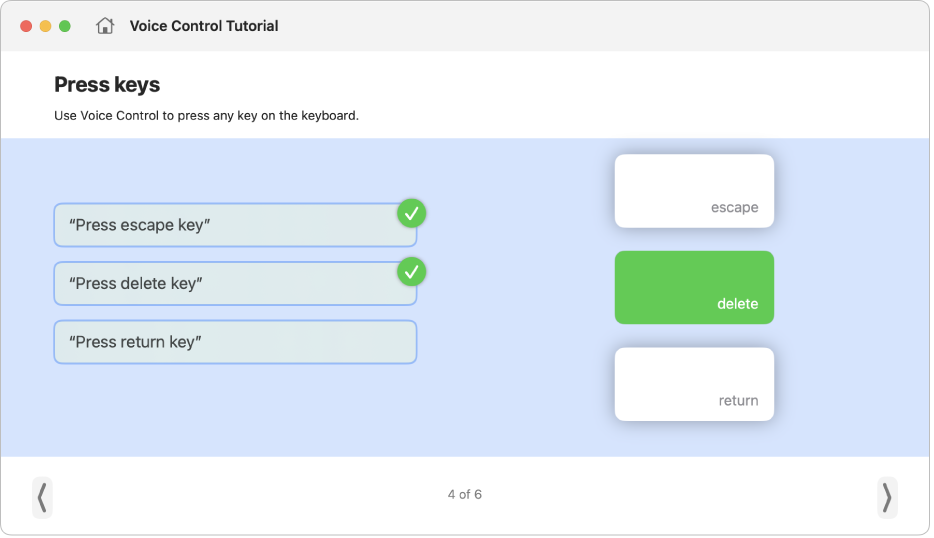
Učte se a procvičujte
Interaktivní kurz hlasového ovládání vám umožní zjistit, jak hlasové ovládání funguje, a také si procvičit základní příkazy.
![]() Hlasové ovládání: Řekněte „Otevřít výuku hlasového ovládání“.
Hlasové ovládání: Řekněte „Otevřít výuku hlasového ovládání“.
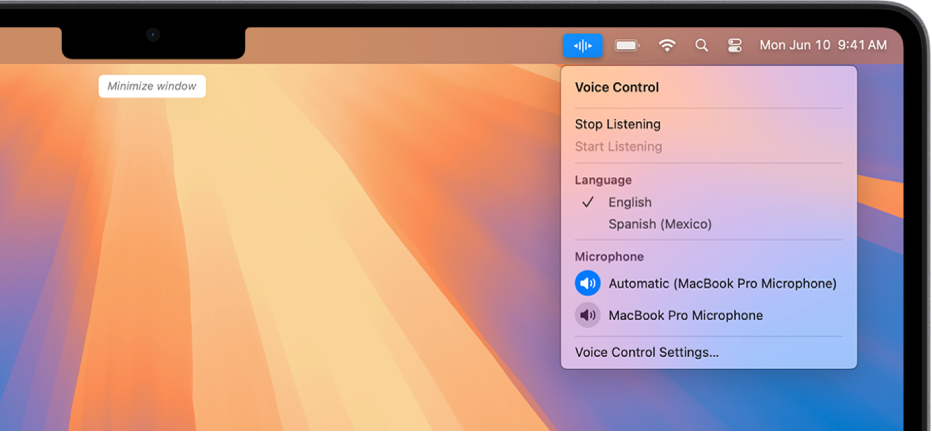
Začněte používat příkazy
Pokud chcete procházet Mac a pracovat s obsahem obrazovky, stačí vyslovit příkaz.
![]() Hlasové ovládání: Řekněte například „Otevřít Mail“, „Posunout dolů“ nebo „Kliknout na Hotovo“.
Hlasové ovládání: Řekněte například „Otevřít Mail“, „Posunout dolů“ nebo „Kliknout na Hotovo“.
Pokud vyslovíte frázi podobnou některému přijatému příkazu hlasového ovládání, zobrazí se v horní části obrazovky navrhované příkazy.
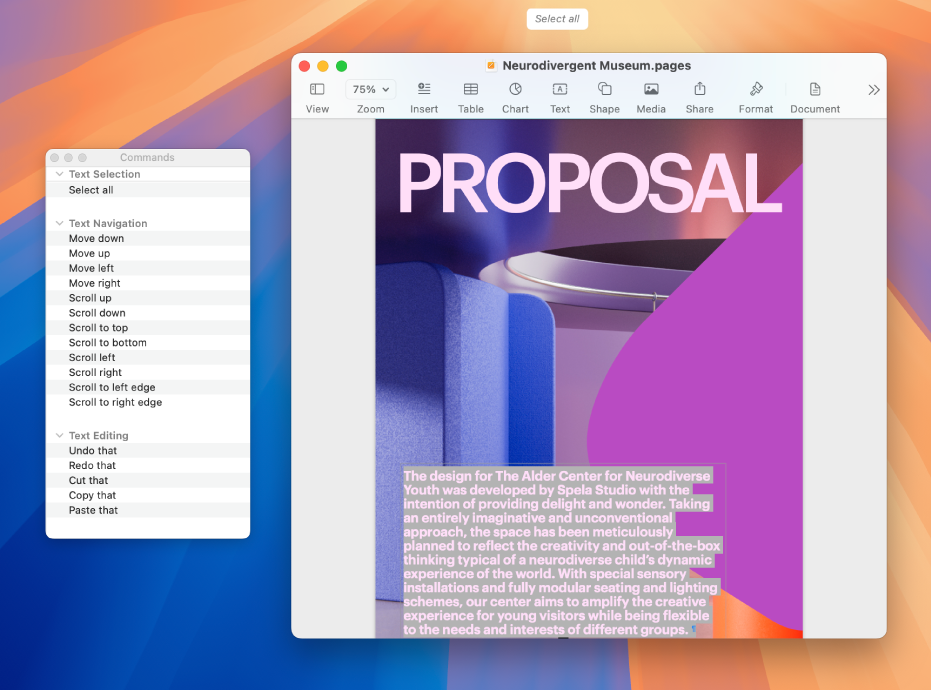
Zjistěte, které příkazy můžete používat
V závislosti na používané aplikaci a na prováděné činnosti zobrazte seznam dostupných příkazů.
![]() Hlasové ovládání: Řekněte „Zobrazit příkazy“.
Hlasové ovládání: Řekněte „Zobrazit příkazy“.
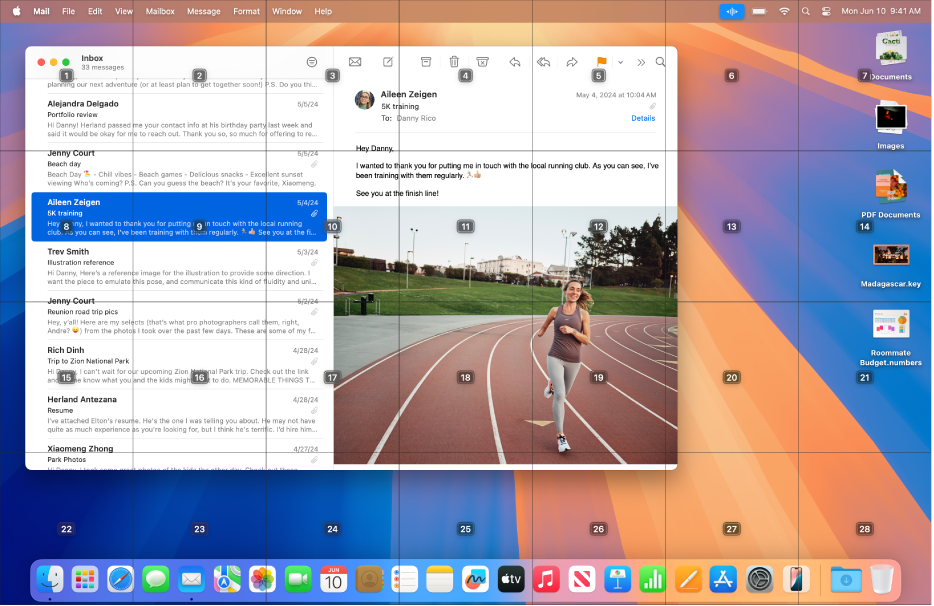
Zobrazení čísel, jmen nebo mřížky
Pokud si nejste jistí, jak máte něco nazvat, můžete u každé položky na obrazovce zobrazit název nebo číslo či zobrazit číslovanou mřížku.
![]() Hlasové ovládání: Řekněte „Zobrazit názvy“, „Zobrazit čísla“ nebo „Zobrazit mřížku“.
Hlasové ovládání: Řekněte „Zobrazit názvy“, „Zobrazit čísla“ nebo „Zobrazit mřížku“.
Pokud chcete pracovat s některou položkou nebo oblastí obrazovky, vyslovte její název nebo číslo, případně vyslovte příkaz – například „Kliknout“ – a pak název nebo číslo.
Chcete se dozvědět víc?